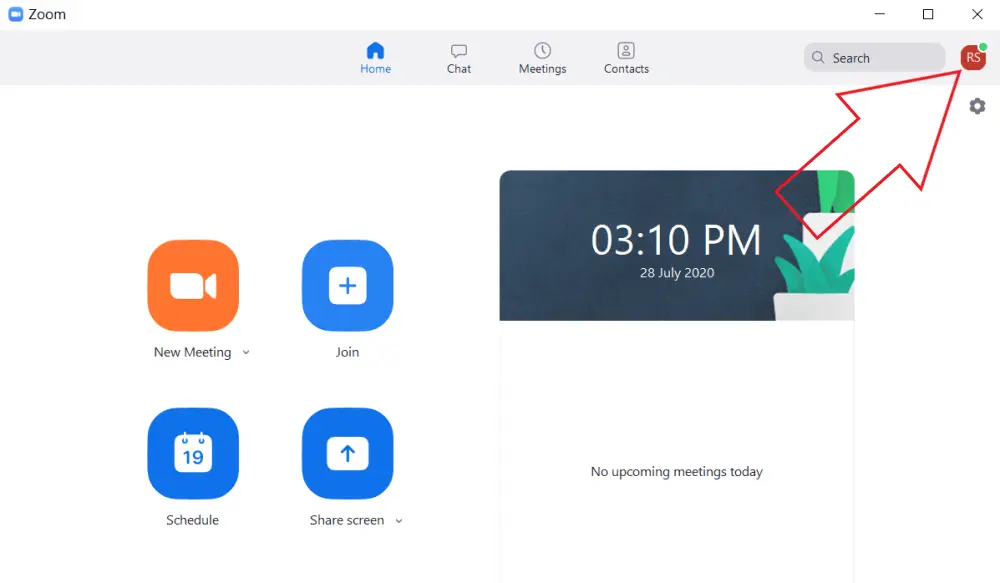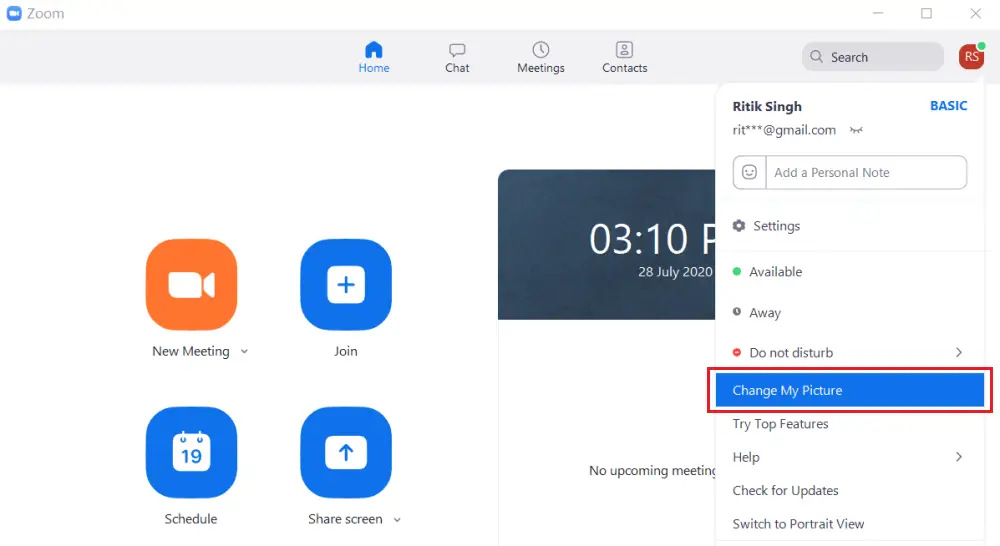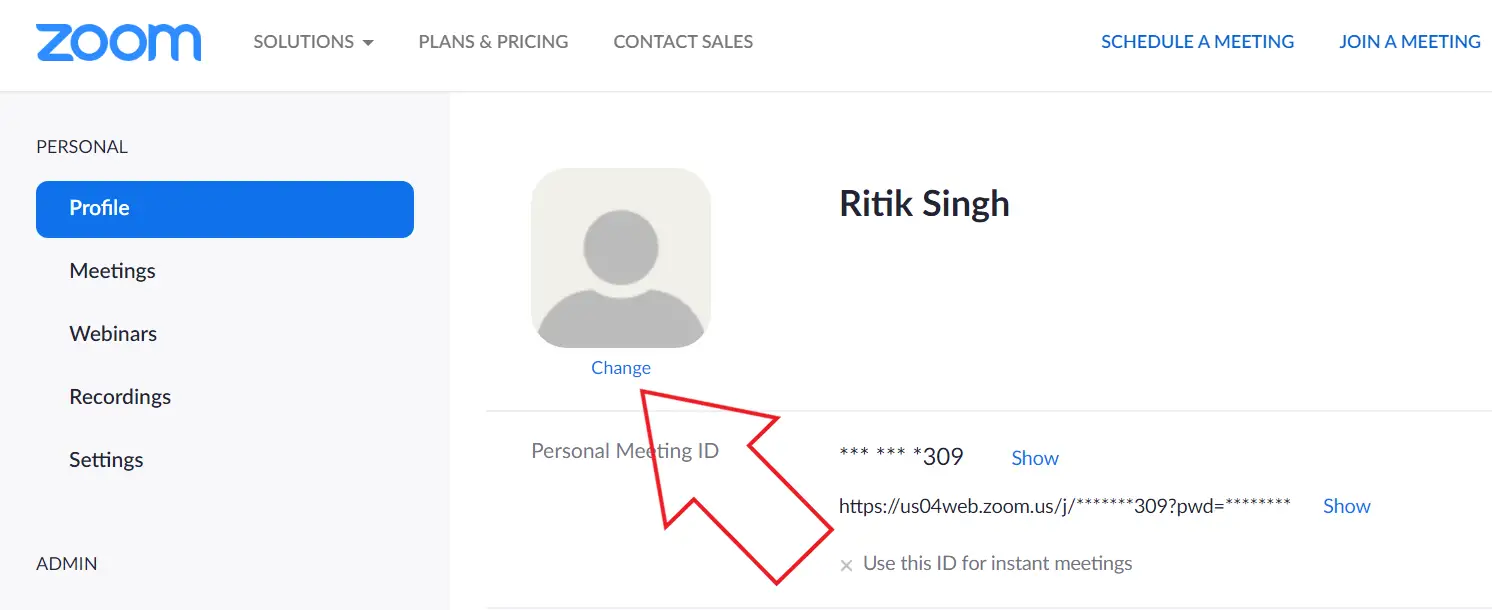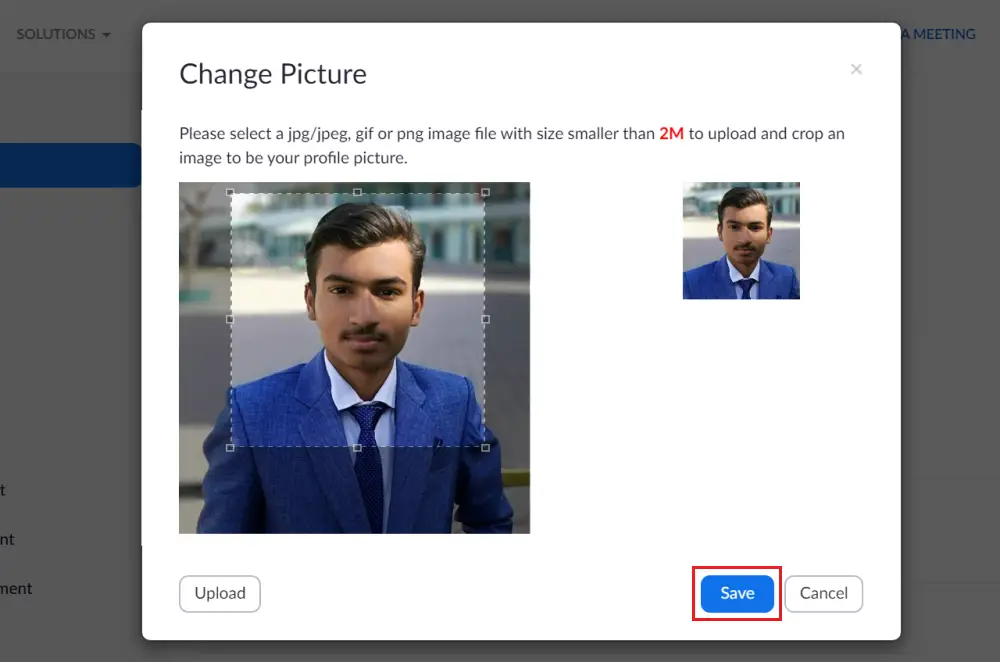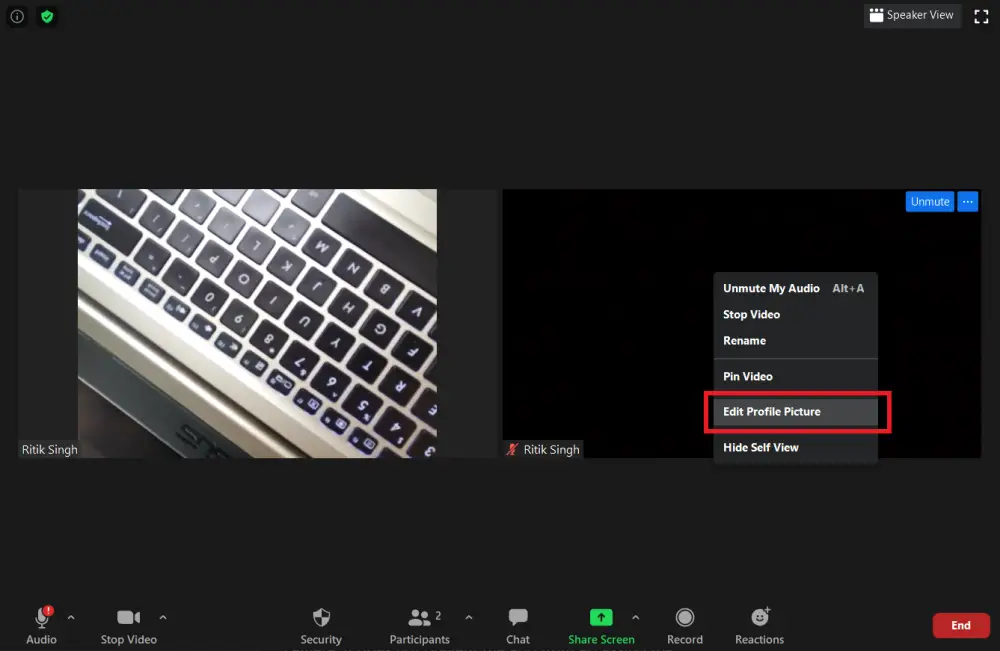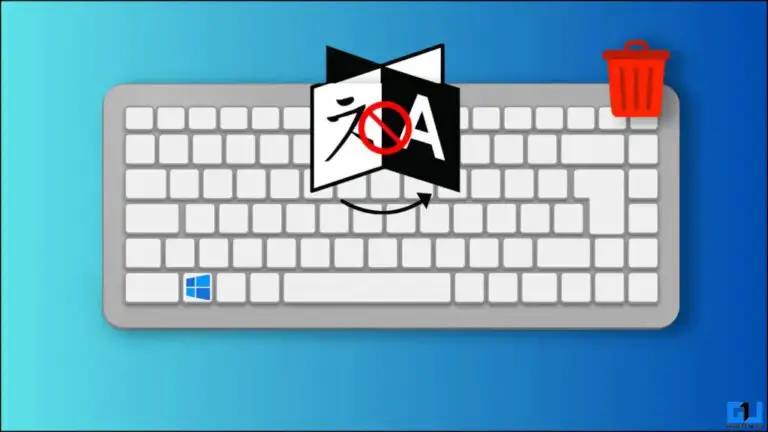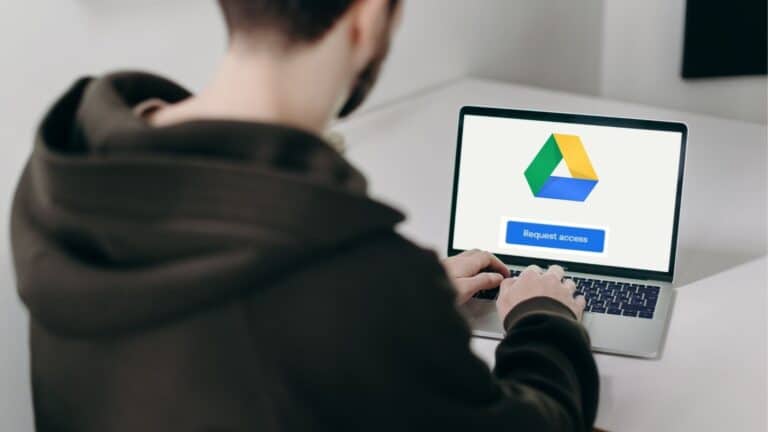Mostre sua foto de perfil em reunião com Zoom em vez de vídeo
Zoom é um dos aplicativos de comunicação de vídeo mais amplamente usados para reuniões em todo o mundo. No entanto, muitas pessoas não se sentem confortáveis em compartilhar seu vídeo ao vivo, a menos que seja necessário. Eles preferem exibir suas fotos de perfil. Portanto, estamos aqui com um guia rápido de como você pode exibir sua foto de perfil em reunião Zoom em vez de vídeo.
Mostre sua foto de perfil na reunião do Zoom em vez de vídeo ou nome
Por padrão, o Zoom substitui o vídeo pelo seu nome toda vez que você desliga a câmera. Aqui está um guia rápido e fácil que o ajudará a exibir sua foto de perfil ou qualquer imagem que desejar no Zoom PC ou celular. Para isso, basta seguir o guia abaixo.
No Zoom PC
Adicione uma foto antes de entrar na sua reunião
Se você entrou no Zoom recentemente, é provável que ainda não tenha definido sua foto de perfil. Para alterar sua foto de perfil do Zoom:
1) Inicie o aplicativo Zoom em seu PC.
2) Pressione o seu Nome do perfil no canto superior direito.
3) selecionar Mudar minha foto no menu.
4) Agora você será redirecionado para a versão web do Zoom.
5) Imprensa mudança abaixo do ícone da imagem.
6) Baixe a imagem de sua preferência, ajuste as bordas e clique registro. Observação: o tamanho da imagem deve ser inferior a 2 MB.
Depois de adicionar sua foto de perfil, a mesma começará a se refletir no aplicativo Zoom baixado para o seu computador. Na próxima vez que você entrar em uma reunião, clique em Desligue meu vídeo, e substituirá automaticamente o seu vídeo pela imagem de perfil carregada.
Para que sua foto de perfil seja exibida permanentemente, vá para as configurações de zoom e ative " Desligue meu vídeo ao entrar em uma reunião. '
Como exibir a imagem do vídeo em uma reunião Zoom
Se você não definiu sua imagem de perfil e já está em uma reunião, ainda pode alternar para a imagem desejada seguindo as etapas abaixo.
1) Em uma reunião do Zoom, clique com o botão direito e pressione Editar fotografia de perfil.
2) Escolha uma imagem, ajuste as bordas e não se esqueça de salvar as alterações.
3) Desligue seu vídeo pressionando Parar vídeo.
E agora acabou! A imagem definida substituirá automaticamente o seu vídeo durante a reunião.
No aplicativo móvel Zoom
1) Abra o aplicativo Zoom no seu telefone e vá para parametros.
2) Toque no seu perfil e selecione foto de perfil.
3) Carregue sua foto da galeria do telefone.
Agora você pode silenciar o vídeo ou antes de entrar na reunião do Zoom para exibir a imagem em vez do vídeo ou nome.
Esperamos que agora você possa exibir sua foto de perfil em vez de seu vídeo ou nome nas reuniões do Zoom. Todo o processo é bastante simples para o telefone e o PC. No entanto, se você ainda estiver tendo problemas, sinta-se à vontade para entrar em contato conosco por meio dos comentários abaixo.z também: reproduz o vídeo em loop com zoom para simular Participar de uma reunião